विंडोज और मैक के लिए बेस्ट स्क्रीन शेयरिंग टूल
अनेक वस्तुओं का संग्रह / / August 05, 2021
क्या आप अपने स्क्रीन को परिवार के सदस्य के दोस्त को स्ट्रीम या डुप्लिकेट करने के तरीके की तलाश में हैं? ठीक है, आप सही जगह पर हैं क्योंकि हमारे पास आपके लिए सही लेखन है। विंडोज और मैक के लिए कुछ बेहतरीन स्क्रीन शेयरिंग टूल्स की खोज करने के लिए पढ़ें जिन्हें आपको 2020 में आज़माना चाहिए!
सबसे बड़ी अहसास जो इस संगरोध ने हमारे ऊपर लाया है वह यह है कि हमें वास्तव में बहुत सारी चीजों के लिए अपने घरों से बाहर जाने की आवश्यकता नहीं है, और इसमें कई तरह के काम भी शामिल हैं। यही कारण है कि कई कंपनियों और कार्यस्थलों ने होम प्रोटोकॉल से एक काम करने का संकल्प लिया है, जो कार्यभार को जारी रखता है, लेकिन बिना किसी की आवश्यकता के सिर के लिए। यदि आप इंटरनेट का थोड़ा सा भी अनुसरण कर रहे हैं, तो आपने पहले ही जूम के बारे में सुना होगा, जो कि एक लोकप्रिय वीडियो कॉन्फ्रेंसिंग ऐप है, जो समय की आवश्यकता के कारण वायरल हो गया। हालांकि, बहुत से लोग अभी भी नहीं जानते हैं कि ऐसे ऐप मौजूद हैं, और अधिकांश वीडियो कॉन्फ्रेंसिंग ऐप के बारे में सबसे अच्छी चीजों में से एक है, दूसरों के साथ स्क्रीन शेयर करने की उनकी क्षमता।
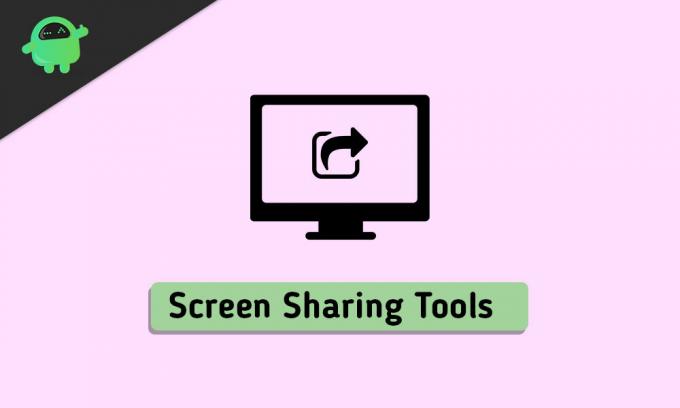
स्क्रीन शेयरिंग का उपयोग कई तरीकों से किया जा सकता है, जैसे कि शिक्षण, अपनी प्रस्तुतियों को अपने कार्यस्थल पर साझा करना सहकर्मी, या केवल अपने कंप्यूटर या मोबाइल के साथ कुछ तकनीकी कठिनाइयों के साथ किसी मित्र या परिवार के सदस्य की मदद कर रहे हैं उपकरण। किसी भी मामले में, स्क्रीन साझाकरण एप्लिकेशन स्मार्ट उपकरणों की स्थापना के बाद से लोकप्रिय रहे हैं क्योंकि बहुत से लोगों को सिर्फ एक मामले में होने की आवश्यकता महसूस हुई। हालाँकि, अब से चुनने के लिए कई स्क्रीन शेयरिंग सेवाओं के साथ, आपको किसके साथ समझौता करना चाहिए? ठीक है, हमने इसे आपके लिए लिया है कि आपके लिए कड़ी मेहनत की जाए। नीचे, हमने विंडोज और मैक के लिए कुछ बेहतरीन स्क्रीन शेयरिंग टूल्स की एक सूची तैयार की है जिनका उपयोग आप अपने प्रियजनों के साथ संवाद करने के लिए कर सकते हैं।
अधिक पढ़ें
- सर्वश्रेष्ठ एप्लिकेशन COVID-19 संगरोध के तहत घर पर अटकते समय उपयोग करने के लिए
- सर्वश्रेष्ठ 20 महामारी फिल्में संगरोध समय में देखना
- Android उपकरणों के लिए शीर्ष 5 नि: शुल्क कॉलिंग ऐप
- Android और iOS के लिए बेस्ट मोबाइल पोकेमॉन गेम
- वेब पर शीर्ष 7 परियोजना प्रबंधन उपकरण
विषय - सूची
-
1 विंडोज और मैक के लिए बेस्ट स्क्रीन शेयरिंग टूल
- 1.1 # 1 - ज़ूम
- 1.2 # 2 - Microsoft टीम
- 1.3 # 3 - स्काइप
- 1.4 # 4 - टीम व्यूअर
- 1.5 # 5 - स्क्रीनप्ले
विंडोज और मैक के लिए बेस्ट स्क्रीन शेयरिंग टूल
नीचे बताए गए सभी एप्लिकेशन आपके द्वारा सही मायने में आज़माए गए और आजमाए गए हैं, और मैं केवल उन्हीं ऐप्स या कार्यक्रमों की सलाह देता हूं, जो एक पूर्ण उपयोगकर्ता अनुभव प्रदान करते हैं। जहां तक उपलब्धता होती है, हमने जिन ऐप्स के बारे में नीचे बताया है, उनमें से अधिकांश मुफ्त हैं, जिनके साथ शुरू करना है, लेकिन एक पर चलाएं फ्रीमियम आधार जिसका अर्थ है कि उपयोगकर्ता प्रीमियम संस्करणों को खरीदने का विकल्प चुन सकते हैं, जो अन्य बहुत सारे कूलों को अनलॉक करते हैं विशेषताएं। कुल मिलाकर, यदि आप विंडोज और मैक के लिए किसी भी स्क्रीन शेयरिंग टूल के लिए कोई पैसा खर्च करने की योजना नहीं बनाते हैं, तो आप अभी भी यहां अधिकांश लिस्टिंग का आनंद ले सकते हैं! कहा जा रहा है कि, हमारे शीर्ष चयन पर एक नज़र डालते हैं!
# 1 - ज़ूम
सूची को बंद करके, हमारे पास सबसे स्पष्ट विकल्प है जो ज़ूम है। यह वीडियो कॉन्फ्रेंसिंग सेवा कुछ ऐसा है जो हर कोई और उनकी मां इन दिनों का उपयोग कर रही है, और यह सब इसकी व्यापक स्वीकृति दर के लिए धन्यवाद है। दुनिया भर में कई लोग जिन्होंने काम या पढ़ाई के लिए ऑनलाइन माध्यमों का सहारा लिया है, वे जूम का सबसे अधिक उपयोग करते हैं। यही कारण है कि ज़ूम के साथ-साथ उपयोग करना आपके सर्वोत्तम हित में है। आप जूम के स्क्रीन शेयरिंग टूल का उपयोग कर सकते हैं, जो कि विज्ञापित के रूप में काम करता है और आपके प्रदर्शन को आपके द्वारा किसी भी कॉल पर स्ट्रीम किया जाता है।
आप अपने विंडोज या मैक कंप्यूटर में वह विंडो या ऐप भी चुन सकते हैं जिसे आप स्क्रीन शेयर करना चाहते हैं। एक बार जब आप अपने वांछित एप्लिकेशन को स्क्रीन साझा करना शुरू कर देते हैं, तो आप स्ट्रीम देखने वाले व्यक्ति को बेहतर सहायता के लिए कुछ सुविधाओं का उपयोग कर सकते हैं। इसमें आपके माउस का उपयोग करके स्क्रीन पर ड्राइंग करना, इसे उजागर करने के लिए एक क्षेत्र का चयन करना और यहां तक कि आपकी स्क्रीन पर ड्रा करना शामिल है। कुल मिलाकर, यदि आप पहले से ही ज़ूम का उपयोग कर रहे थे, तो यह तुरंत स्क्रीन शेयरिंग शुरू करने का सबसे अच्छा तरीका है! नीचे अपनी वेबसाइट के लिंक का अनुसरण करके आप अपने विंडोज या मैक कंप्यूटर के लिए जूम का नवीनतम संस्करण डाउनलोड कर सकते हैं:
जूम को डाउनलोड करें# 2 - Microsoft टीम
फिर भी एक और सेवा जिसे कई लोगों ने इस संगरोध में बदल दिया है वह है Microsoft टीम। हालांकि कई लोग आरोपों के बाद ज़ूम टू माइक्रोसॉफ्ट टीमों से स्विच करने के इच्छुक नहीं थे ज़ूम उपयोगकर्ता की गोपनीयता पर घुसपैठ कर रहा था, लोगों ने अंततः माइक्रोसॉफ्ट के वीडियो कॉन्फ्रेंसिंग विकल्पों को स्वीकार किया। Microsoft टीमों के बारे में सबसे अच्छी बात यह है कि यह आपके व्यवसाय को घर से सही तरीके से चलाने का एक शानदार तरीका है, क्योंकि यह कई अन्य सुविधाएँ प्रदान करता है, जो ज़ूम या स्काइप जैसे ऐप अलग-अलग नहीं होते हैं।
जब स्क्रीन शेयरिंग कार्यक्षमता की बात आती है, तो आप किसी व्यक्ति या किसी समूह के साथ चैट करते समय स्क्रीन शेयर आइकन दबाकर इसे जल्दी से शुरू कर सकते हैं। यह अब आपको अपना पूरा डेस्कटॉप साझा करने की अनुमति देगा, या स्ट्रीम करने के लिए ऐप की एक विशिष्ट विंडो का चयन करेगा। Microsoft ऐप जैसे PowerPoint या Word के लिए ऐड-ऑन भी हैं जो Microsoft टीम की तारीफ करते हैं। समग्र उपयोगकर्ता इंटरफ़ेस और अनुभव जो कि Microsoft टीमों के साथ आता है, वह कुछ अन्य वीडियो कॉन्फ्रेंसिंग ऐप से बेहतर है। आप नीचे दी गई वेबसाइट पर दिए गए लिंक का अनुसरण करके अपने विंडोज या मैक कंप्यूटर के लिए Microsoft टीम का नवीनतम संस्करण डाउनलोड कर सकते हैं:
Microsoft टीम डाउनलोड करें# 3 - स्काइप
नेक्स्ट अप एक ऐसा ऐप है जिसके बारे में शायद दुनिया में हर कोई जानता है। यह सही है, स्काइप ने 2020 में एक बड़ी वापसी की है और यह अपनी सदाबहार वीडियो कॉलिंग सेवाओं के लिए धन्यवाद है जो हर कोई उपयोग करने में सुरक्षित महसूस करता है। हालाँकि जब आप इसे सालों पहले इस्तेमाल कर चुके होंगे, तब से Skype पूरी तरह से अलग ऐप की तरह लग सकता है, यह अभी भी एक ही मूल वीडियो कॉलिंग और चैटिंग कार्यक्षमता के लिए अनुमति देता है कि यह हमेशा प्रदान की है। उसके शीर्ष पर, आपको स्क्रीन शेयरिंग टूल और पहले से काम करने के लिए एक बेहतर उपयोगकर्ता इंटरफ़ेस दिया गया है।
स्काइप पर आते ही स्क्रीन शेयरिंग शुरू करने का तरीका सबसे सरल है। आप बस स्क्रीन शेयर बटन पर प्रेस करते हैं जो केवल तब दिखाता है जब आप किसी के साथ कॉल करते हैं। एक बार जब आप स्क्रीन शेयरिंग प्रक्रिया शुरू करते हैं, तो आप कॉल को डिस्कनेक्ट करने और इसे वापस आने की आवश्यकता के बिना, फ़्लाई पर विंडोज़ को स्विच कर सकते हैं। हालाँकि Skype भी Microsoft का एक उत्पाद है, लेकिन One Drive या PowerPoint जैसे ऐप्स के साथ कोई योग्य एकीकरण नहीं है, जो आपको Microsoft टीमों पर यह लेने दे। हालांकि, इसकी लोकप्रियता के कारण, अधिकांश लोग वैसे भी स्काइप का उपयोग करते हैं। आप नीचे दी गई वेबसाइट के लिंक का अनुसरण करके अपने विंडोज या मैक कंप्यूटर के लिए Skype का नवीनतम संस्करण डाउनलोड कर सकते हैं:
स्काइप डाउनलोड करे# 4 - टीम व्यूअर
यदि आप अपनी स्क्रीन साझा करने के विकल्प के रूप में वीडियो कॉन्फ्रेंसिंग ऐप का उपयोग नहीं करना चाहते हैं, तो हमारे पास आपके लिए सबसे अच्छा समर्पित ऐप में से एक है। टीमव्यूअर के बारे में आपने पहले ही एक गुच्छा सुना होगा। यह सबसे लोकप्रिय स्क्रीन मिररिंग और साझाकरण सेवाओं में से एक है - और अच्छे उपाय के लिए नहीं, तो यह एक है। इसका उपयोग पेशेवर आईटी कंपनियों द्वारा किया जाता है जो लोगों के कंप्यूटर के साथ मुद्दों को ठीक करते हैं, और यहां तक कि बड़े विपणन जोड़ों द्वारा उपयोग किया जाता है जहां बहुत सारे कर्मचारी हैं।
जबकि TeamViewer के लिए सेटअप प्रक्रिया सबसे लंबी हो सकती है, एक बार जब आप इसे रोल करने के लिए तैयार हो जाते हैं, तो आप कभी और कुछ नहीं मांगेंगे। इसमें शक्तिशाली विशेषताएं हैं जो आपके स्क्रीन साझाकरण अनुभव को अधिक ऊंचाइयों तक पहुंचने की अनुमति देती हैं। आप न केवल अपनी स्क्रीन साझा कर सकते हैं, बल्कि दूसरे व्यक्ति के कंप्यूटर को वायरलेस तरीके से नियंत्रित करने के लिए पहुंच भी पूछ सकते हैं। यह उन सभी लोगों के लिए बहुत अच्छा है जो उत्तराधिकारी दादा-दादी को कंप्यूटर के मुद्दों को ठीक करने में मदद करते हैं। अधिक मुख्य विशेषताएं हैं जो टीमव्यूअर के साथ आती हैं जैसे कि एक व्हाइटबोर्ड मोड जो आपको दूसरों के साथ अपनी स्क्रीन साझा करते समय आकर्षित या लिखने की अनुमति देता है। आप नीचे दी गई उनकी वेबसाइट के लिंक का अनुसरण करके अपने विंडोज या मैक कंप्यूटर के लिए TeamViewer का नवीनतम संस्करण डाउनलोड कर सकते हैं:
TeamViewer डाउनलोड करें# 5 - स्क्रीनप्ले
विंडोज और मैक के लिए कुछ बेहतरीन स्क्रीन शेयरिंग टूल की हमारी सूची को समाप्त करते हुए 2020 में आपके लिए प्रयास करने के लिए, हमारे पास स्क्रीनप्ले है। आप कह सकते हैं कि हमने आखिरी के लिए सबसे अच्छा बचाया, क्योंकि स्क्रीनप्ले आपके स्क्रीन शेयर को पाने और दूसरों के देखने के लिए तैयार होने का सबसे तेज़ तरीका है। यह सब इस तथ्य के लिए धन्यवाद है कि आपको वेबसाइट पर काम करने के बाद से बिल्कुल डाउनलोड की आवश्यकता नहीं है। आपको बस उनके वेब पेज पर जाना है, कस्टम URL को उन सभी के साथ साझा करना है जिन्हें आप अपनी स्ट्रीम देखने में सक्षम होना चाहते हैं, और "अभी मिलो" बटन पर क्लिक करें।
इस सेवा के साथ एकमात्र बड़ा नुकसान यह है कि नि: शुल्क संस्करण प्रति दिन केवल 40 मिनट के उपयोग के लिए प्रतिबंधित है। हालांकि यह एक बिंदु प्राप्त करने के लिए समय की एक अच्छी राशि की तरह लग सकता है, हम अनुशंसा करते हैं कि आप प्रयास करें इस सूची में अन्य स्क्रीन शेयरिंग टूल यदि आपके सत्र इस प्रतिबंध से बहुत अधिक लंबे हैं अवधि। हालाँकि, यदि आप इस प्लेटफ़ॉर्म से बहुत प्यार करते हैं, तो आप उस प्रीमियम को हड़प सकते हैं जो आपको अपनी स्क्रीन साझा करने की असीमित सुविधा देता है। स्क्रीनप्ले की अन्य विशेषताओं में आप और दर्शक स्क्रीन शेयर विंडो के भीतर सीधे चैट करने में सक्षम हैं। कुल मिलाकर, अगर आप स्क्रीन साझा करने में सक्षम होने के लिए पूरी तरह से अलग ऐप डाउनलोड करना चाहते हैं, तो यह वहाँ से बाहर सबसे अच्छा विकल्प है। आप नीचे दी गई वेबसाइट पर दिए गए लिंक का अनुसरण करके अपने विंडोज या मैक कंप्यूटर के लिए स्क्रीनप्ले का नवीनतम संस्करण डाउनलोड कर सकते हैं:
स्क्रीनप्ले पर जाएंबस आज के लिए इतना ही! हमें उम्मीद है कि आपने 2020 में विंडोज और मैक के लिए कुछ सर्वश्रेष्ठ स्क्रीन साझाकरण टूल के हमारे राउंडअप का आनंद लिया था! सूची में से कौन सा आपका पसंदीदा है, और विंडोज और मैक के लिए इनमें से कितने स्क्रीन साझाकरण उपकरण हैं जिन्हें आप पहले से जानते हैं या उपयोग कर रहे हैं? अन्य अच्छी सेवाओं के बारे में जानें जो आपको अपनी स्क्रीन को दूसरों के साथ साझा करने की अनुमति देती हैं जो आपको लगता है कि लोगों को दिलचस्प लग सकता है? हमें नीचे टिप्पणी अनुभाग में बताएं, हम आप लोगों से सुनकर प्रसन्न होंगे!
छात्र दिन से, रात तक एंड्रॉइड द्वारा उत्साहित, कुछ भी जो कि सामग्री का डिजाइन है, मुझे साज़िश करता है। फिल्म निर्माण, लेखन और अब डिजाइन के बारे में भावुक। लक्ष्य कुछ भी और मैं जो कुछ भी बनाने के लिए एक व्यक्तिगत स्पर्श का एक छोटा सा जोड़ने के लिए है!


